●Windowsをご利用の場合
・ツールバーの「ツール」をクリックし、「インターネットオプション」を選択します。
・「セキュリティー」のタブを選択し「このゾーンのセキュリティーのレベル」内の「レベルのカスタマイズ」をクリックします。
・「スクリプト」内の「アクティブスクリプト」を「有効にする」にチェックを入れ、「OK」をクリックします。
●Macintoshをご利用の場合
・ツールバーの「編集」をクリックし、「初期設定」を選択します。
・「WEBブラウザー」の項目を選択し「WEBコンテンツ」を選択します。
・「アクティブコンテンツ」内の「スクリプトを有効にする」にチェックを入れます。
・ツールバーの「編集」をクリックし、「設定」を選択します。
・「詳細」の項目を選択し「Javascriptを有効にする」の項目にチェックを入れ、「OK」をクリックします。
・「アクティブコンテンツ」内の「スクリプトを有効にする」にチェックを入れます。
●Windowsをご利用の場合
・ツールバーの「ツール」をクリックし、「オプション」を選択します。
・「Web機能」の項目を選択し「JavaScriptを有効にする」の項目にチェックを入れ、「OK」をクリックします。
●Macintoshをご利用の場合
・ツールバーの「Firefox」をクリックし、「環境設定」を選択します。
・「Web機能」の項目を選択し「JavaScriptを有効にする」の項目にチェックを入れ、「OK」をクリックします。
・ ツールバーの「Safari」をクリックし、「環境設定」を選択します。
・「セキュリティ」の項目を選択し「JavaScriptを有効にする」の項目にチェックを入れます。
●Windowsをご利用の場合
・ ツールバーの「ツール」をクリックし、「インターネットオプション」を選択します。
・「全般」のタブを選択し右下の「ユーザー補助」ボタンをクリックします。
・表示された画面ですべてのチェックをはずし、「OK」をクリックします。
●Macintoshをご利用の場合
・ツールバーの「編集」をクリックし、「初期設定」を選択します。
・「WEBブラウザー」の項目を選択し「WEBコンテンツ」を選択します。
・「ページのコンテンツ」内の「スタイルシートの使用」にチェック入れ、「OK」をクリックします。
・ ツールバーの「編集」をクリックし、「設定」を選択します。
・「詳細」の項目を選択し「Javascriptを有効にする」の項目にチェックを入れ、「OK」をクリックします。
・「ページのコンテンツ」内の「スタイルシートの使用」にチェック入れ、「OK」をクリックします。
・ツールバーの「表示」をクリックし、「スタイルシート」→「標準スタイルシート」を選択します。